Altium Designer 如何绘制异形焊盘
Altium Designer 如何绘制异形焊盘
异形焊盘,在我们PCB设计中,很常见。那如何来设置异形焊盘的创建呢?下面小北PCB设计带领大家一起来学习Altium Desinger异形焊盘的建立。我们一起来建立的异形封装,最终效果如下图所示:
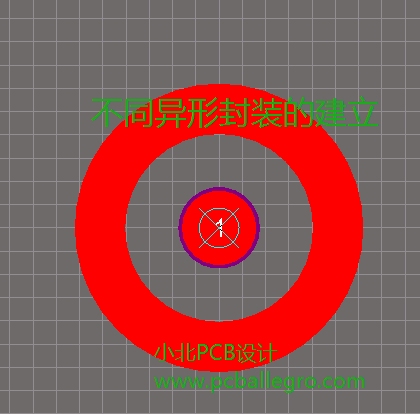
我们来回忆一下,一个焊盘要包括那几个层呢?
答:TopLayer,Top Paste 钢网层 ,Top Solder 阻焊层。一个顶层贴片焊盘至少包含这三个层。下面我们开始做异形封装.
第一、我们首选在PCB中,而不是PCB库文件中。在中心放置一个焊盘。
第二、以中心焊盘为原心,画两个圆。
第三、在PCB中建立网络,操作如下图所示,如果您PCB中有网络就不要执行这一步。
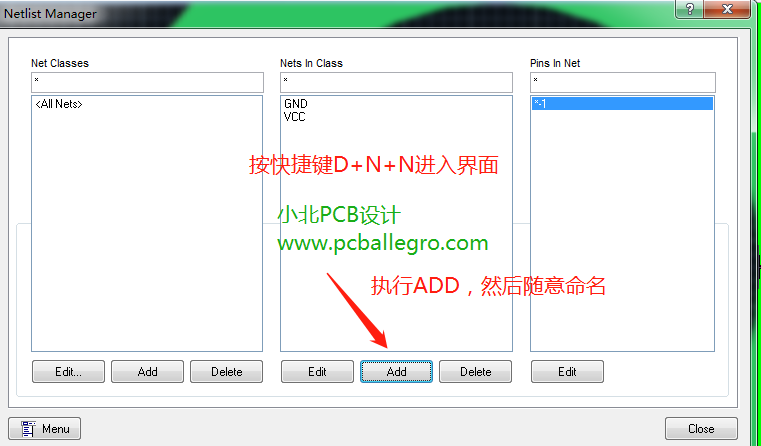
第四、在外围两圆的中间放置一个网络(建立的网络),开启规则(d+r)把铺铜设置为全连接。
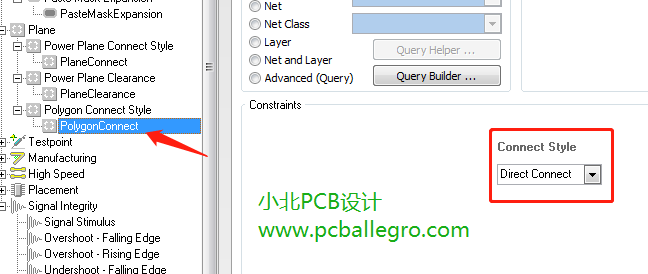
第五、然后对其覆铜外理。(如果是一个封闭的框框。 我们可以省去上面的第三,第四步骤,选择封闭结构,直接执行T+R+V,对应的形状就会出来。)

第六、把活铜变成死铜。变成死铜后,就无法变成活铜。如果您不懂,可以参考浏览AD活铜变死铜的步骤:http://www.pcballegro.com/Altuim_Designer/30.html
第七、把铜片复制到上面所说的三个层,您可以使用E+A快捷键粘贴。然后把它拷贝到封装文件中去。异形封装就到这里结束了,原创小北PCB设计
转载时请您标注下小北PCB,http://www.pcballegro.com/Altuim_Designer/,

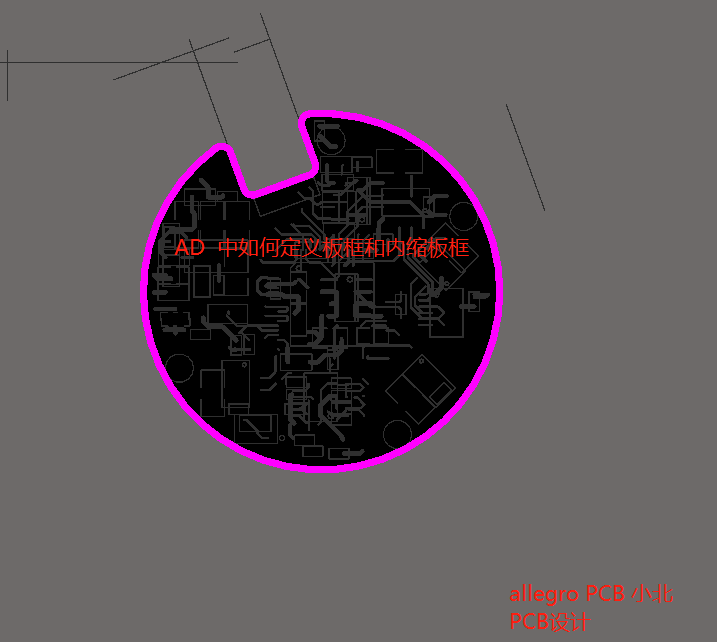
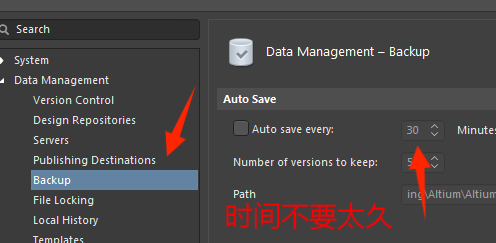
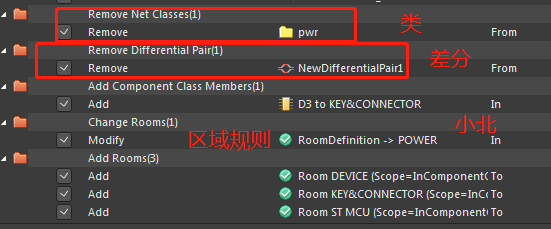
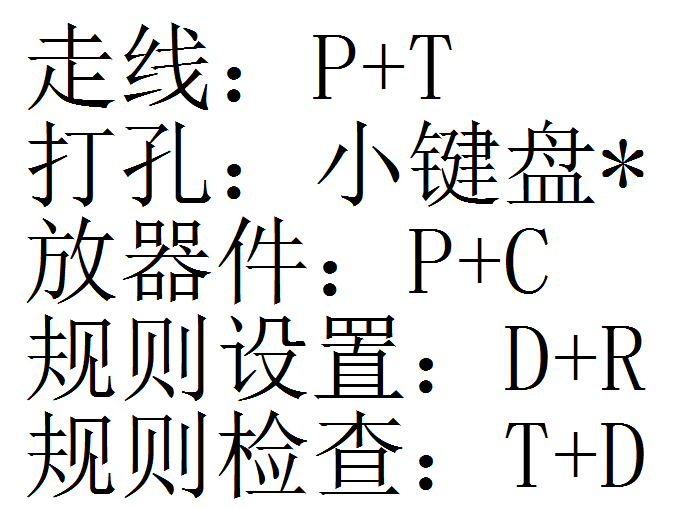
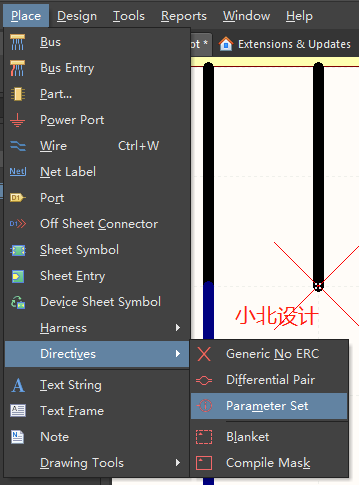
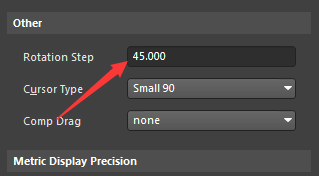

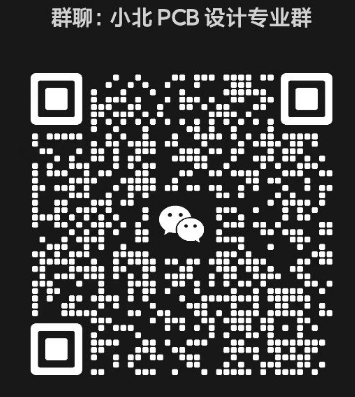
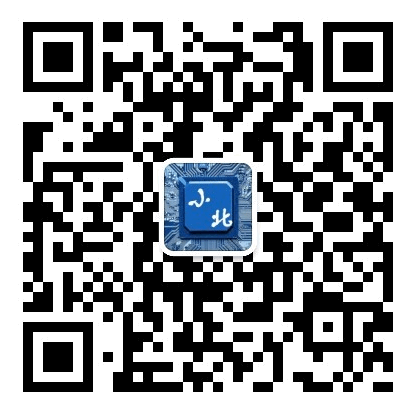
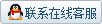

最新发布